فهرست مطالب:
- مرحله 1: مرحله 1: مواد
- مرحله 2: مرحله 2: آزمایش سیم کشی Breadboard
- مرحله 3: مرحله 3: برنامه نویسی Arduino
- مرحله 4: مرحله 4: آزمایش
- مرحله 5: مرحله 5: آماده سازی کیف برای قطعات
- مرحله 6: مرحله 6: انتقال سیم کشی
- مرحله 7: مرحله 7: آزمایش و اصلاح
- مرحله 8: مرحله 8: انجام شد

تصویری: DIY -Prototype- شارژر USB زمان دار آردوینو: 8 مرحله
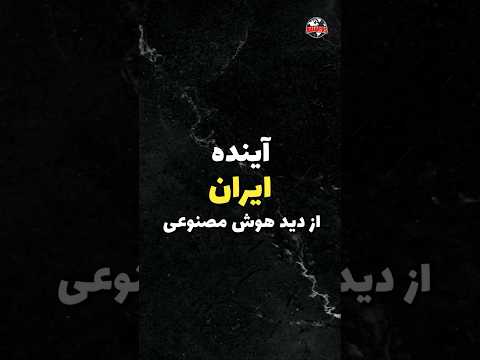
2024 نویسنده: John Day | [email protected]. آخرین اصلاح شده: 2024-01-30 08:52


در طول سمینار ما در مورد آردوینو ، ما مجبور شدیم یک هک شاد با آردوینو اختراع کنیم. ما تصمیم گرفتیم دستگاهی بسازیم که با استفاده از برخی کدها برای آردوینو ، برق دستگاه های شارژ را قطع کند. Powerbuddy! این نمونه اولیه در واقع دستگاه ها را شارژ نمی کند زیرا آردوینو قدرت کافی را تأمین نمی کند ، اما ممکن است برای افرادی که دارای ترانزیستور کامل هستند ، بسیار مفید باشد.
در این دستورالعمل نحوه ساخت این نمونه اولیه که دستگاه های شارژ را به هم متصل و قطع می کند را یاد خواهید گرفت. همچنین نحوه تنظیم یک رابط کاربری برای تایمر با استفاده از صفحه نمایش مینی OLED را خواهید آموخت!
هشدار: دستگاه برای ما کار نمی کند. این به این دلیل است که ما نتوانستیم ترانزیستور خود را مانند یک سوئیچ الکترونیکی کار کنیم ، اما شما ممکن است قادر به کارکردن آن باشید.
مرحله 1: مرحله 1: مواد
برای این دستورالعمل شما نیاز دارید:
-1 قطعه آردوینو UNO قابل برنامه ریزی-1 قطعه 0.96 اینچ OLED 128x64 I2C-20pcs سیم آردوینو (10 FF/10 MM) -1 عدد نگهدارنده باتری 9 ولت + باتری (می توانید از آداپتور AC استفاده کنید) پورت 221 اهم -1 پیکسل RGB LED 5MM -usb (زن)
برچسب چوب پنبه (برای ایجاد تناسب محکم)
مرحله 2: مرحله 2: آزمایش سیم کشی Breadboard


تصویر مربوط به سیم کشی که باید انجام دهید را مشاهده کنید. شرح عملکرد پین: PIN2: اعمال دکمه PIN3: دکمه حرکت رقمی PIN4: دکمه افزودن رقم PIN5: ResetPIN7: کلید USB GND PIN-A1: چراغ سبز PIN-A2: نور آبی PIN-A4: داده های صفحه SCL PIN-A5: داده های صفحه SDA
مرحله 3: مرحله 3: برنامه نویسی Arduino

کد:
کد شامل چند عملکرد سفارشی است که برای کارآیی و راحتی نوشته شده است.
صفحه نمایش OLED به گونه ای برنامه ریزی شده است که دارای دو حالت است: مرحله انتخاب تایمر و حالت شارژ.
چهار ورودی دکمه در یک طرح ساده چیده شده اند: [UP] - [NEXT] - [RESET] - [APPLY]
در مرحله انتخاب تایمر می توانید از دکمه [UP] برای افزایش شماره انتخاب شده استفاده کنید ، مانند ساعت های زنگ دار قدیمی. با [بعدی] تمام اعداد مجزا را می چرخید.
بنابراین با استفاده از این دو کنترل می توانید زمان شارژ را بر حسب ساعت ، دقیقه و ثانیه تنظیم کنید. پس از این [APPLY] را فشار دهید تا حالت شارژ شروع شود. در این مرحله ، زمان داده شده کاهش می یابد تا به صفر برسد و در مرحله Time Select تنظیم می شود ، در حالی که سیگنال خروجی دیجیتال (پین 7) را روی LOW قرار می دهید تا USB جریان نداشته باشد.
کتابخانه های مورد استفاده در این طرح عبارتند از: - Adafruit_GFX (کتابخانه اصلی گرافیکی برای صفحه نمایش OLED) https://github.com/adafruit/Adafruit-GFX-Library - Adafruit_SSD1306 (کتابخانه سخت افزار برای این صفحه نمایش OLED خاص) https:// github.com/adafruit/Adafruit-GFX-Library-SPI (Arduino داخلی)-سیم (Arduino داخلی)
توجه: ما از یک قلم سفارشی استفاده کرده ایم که باید به پوشه Adafruit_GFX/Fonts وارد شود: Org_01.h
مرحله 4: مرحله 4: آزمایش

آزمایش کنید که آیا دستگاه شما مطابق برنامه عمل می کند ، کنترل زمان سنج شبیه تنظیم ساعت زنگ دار است: 1 دکمه برای اضافه کردن ارقام به انتخاب شده فعلی. 1 دکمه برای تغییر به رقم بعدی. 1 دکمه برای تنظیم مجدد ساعت (هنگامی که ساعت در حال اجرا شما باید آن را برای یک ثانیه فشار دهید تا از فشار دادن تصادفی جلوگیری شود) 1 دکمه برای شروع ساعت. اگر دکمه ها و صفحه نمایش به درستی کار کردند ، می توانید به مرحله بعدی ادامه دهید ، اگر از طریق سیم کشی اجرا نشود دوباره شماتیک
مرحله 5: مرحله 5: آماده سازی کیف برای قطعات


ابعاد مورد ما 138mm*98mm*50mm است. دارای یک درب برش لیزری سفارشی که ما در این دستورالعمل به اشتراک می گذاریم!
یک جعبه یا چیز دیگری انتخاب کنید که متناسب با میزان مواد مورد نیاز برای کار Powerbuddy باشد. برای مواد مورد نیاز ، به مرحله 1: مواد نگاه کنید. از چیزی مانند نوار کوچک یا سیم برای پیچاندن کابل ها به یکدیگر استفاده کنید تا بعداً در فضا صرفه جویی کنید. قبل از پیچاندن کابل ها به کابل آردوینو ، حتماً آنها را وصل کنید. همچنین آزمایش کنید که آیا آردوینو کار می کند ، وقتی همه پین ها متصل هستند.
همانطور که در گوشه سمت چپ مشاهده می کنید ، ما از یک باتری 9 ولت به عنوان منبع تغذیه خود استفاده کردیم. اطمینان حاصل کنید که قسمت بالای پاور به اندازه کافی برش خورده است تا بر روی دستگیره ها ، led و صفحه نمایش قرار گیرد. اگر نه ، از ابزار فایل خود برای بزرگ کردن حفره ها استفاده کنید. وقتی بزرگ می شوند ، چند تکه چوب پنبه به لبه های بین دستگیره و بالای Powerbuddy اضافه کنید.
مرحله 6: مرحله 6: انتقال سیم کشی

حالا سیم کشی را از تخته نان به محفظه منتقل کنید. اطمینان حاصل کنید که یک جزء را در یک زمان انجام دهید ، زیرا هنگامی که چیز به هم می خورد می تواند یک کابوس مطلق باشد.
مرحله 7: مرحله 7: آزمایش و اصلاح
حالا مطمئن شوید که همه چیز هنوز مثل قبل کار می کند. ما با اتصالات بد سیم های لحیم شده مشکل زیادی داشتیم ، بنابراین صبور باشید. برای خود یک فنجان چای خوب بخورید زیرا ممکن است کمی طول بکشد. پس از آماده شدن همه چیز ، از مقداری چوب پنبه دیگر برای سفت شدن لبه های درب استفاده کنید و به مرحله بعدی بروید.
مرحله 8: مرحله 8: انجام شد

پرستو! شما تقریباً قدرتمند و تقریباً قدرتمند خود هستید! امیدواریم این کار به هر نحوی برای کسی مفید باشد.
توصیه شده:
پیانو زنگ دار آردوینو پیزو: 5 مرحله

Arduino Piezo Buzzer Piano: در اینجا ما یک پیانو آردوینو می سازیم که از زنگ پیزو به عنوان بلندگو استفاده می کند. این پروژه به راحتی مقیاس پذیر است و بسته به شما می تواند با یادداشت های بیشتر یا کمتر کار کند! ما برای سادگی آن را تنها با چهار دکمه/کلید می سازیم. این پروژه سرگرم کننده و آسان است
شرارت خنده دار خنده دار قطعات الکترونیکی برد مدار: 7 مرحله

لحیم کاری دستی خنده دار تخته مدار قطعات الکترونیکی قطعات: تخته مدار الکترونیکی قراضه (رایانه های قدیمی یا لوازم خانگی قراضه) لحیم کاری ، موچین لحیم کاری ، انبردست ، قیچی
ساعت زنگ دار هوشمند: یک ساعت زنگ دار هوشمند ساخته شده با تمشک پای: 10 مرحله (همراه با تصاویر)

ساعت زنگ دار هوشمند: ساعت زنگ دار هوشمند ساخته شده با تمشک پای: آیا تا به حال به دنبال ساعت هوشمند بوده اید؟ اگر چنین است ، این راه حل برای شما است! من ساعت زنگ دار هوشمند ساختم ، این یک ساعت است که می توانید زمان زنگ ساعت را با توجه به وب سایت تغییر دهید. هنگامی که زنگ هشدار به صدا در می آید ، یک صدا (زنگ) و 2 چراغ
ارزان ترین آردوینو -- کوچکترین آردوینو -- آردوینو پرو مینی -- برنامه نویسی -- آردوینو ننو: 6 مرحله (همراه با تصاویر)

ارزان ترین آردوینو || کوچکترین آردوینو || آردوینو پرو مینی || برنامه نویسی || آردوینو ننو: …………………………. لطفاً برای ویدیوهای بیشتر به کانال YouTube من مشترک شوید ……. .این پروژه در مورد نحوه ارتباط با کوچکترین و ارزانترین آردوینو است. کوچکترین و ارزان ترین آردوینو arduino pro mini است. شبیه آردوینو
لغزنده زمان گذر زمان آردوینو: 3 مرحله (همراه با تصاویر)

لغزنده زمان گذر زمان آردوینو: بنابراین من به دنبال ساختن یک ویدیوی timelapse با dslr خود بودم و بسیاری را با استفاده از مکانیزم کشویی برای افزودن بعد دیگر مشاهده کرده بودم. من به خرید یکی نگاه کردم اما خرید آنها فقط برای "فرو بردن انگشتان پا در آب" کمی گران است. بنابراین t
